Что такое папка Windows.old и как удалить ее?
2023 Автор: Geoffrey Carr | [email protected]. Последнее изменение: 2023-07-20 04:08
Обновлен из старой версии Windows? На вашем компьютере есть папка Windows.old, и она использует огромное пространство. Вы можете удалить его, но он отличается от удаления обычной папки.Папка Windows.old не является чем-то новым с Windows 10. Но до Windows 10 вы только увидели бы это, если бы приобрели новую версию Windows, а затем использовали ее для обновления ПК с более старой версией,
Что такое папка Windows.old?
Эта папка создается при обновлении с одной версии Windows на другой, начиная с Windows Vista. В папке Windows.old содержатся все файлы и данные из предыдущей установки Windows. Вы можете использовать его для восстановления вашей системы в старой версии Windows, если вам не нравится новая версия. Если вы ищете конкретный файл, который не был правильно скопирован на новую установку Windows, вы также можете вставить его в папку Windows. old и найти его.
old и найти его.
По сути, папка Windows.old содержит только старую систему Windows. Из системных файлов Windows на установленные вами программы и настройки и файлы каждой учетной записи пользователя все здесь. Новая версия Windows просто держит ее на месте, если вы захотите вернуться к этой старой версии Windows или, если вам нужно копать и найти файл.
Но не ждите слишком долго — Windows автоматически удалит папку Windows.old, чтобы освободить место после месяца.
Переход на предыдущую версию Windows
Легко перейти с Windows 10 на Windows 7 или 8.1. После установки Windows 10 откройте «Настройки»> «Обновление и безопасность»> «Восстановление». Вы увидите кнопку «Начать» в разделе «Вернитесь к Windows 7» или «Вернитесь к Windows 8.1», в зависимости от версии Windows, которую вы установили до обновления. Нажмите эту кнопку, и Windows восстановит вашу старую операционную систему Windows, используя папку Windows.old в качестве источника.
Опять же, как отмечает интерфейс, этот параметр доступен только через месяц после обновления. Windows автоматически удалит папку Windows.old, чтобы освободить место после месяца, так что вам нужно решить, хотите ли вы придерживаться своей новой версии Windows.
Windows автоматически удалит папку Windows.old, чтобы освободить место после месяца, так что вам нужно решить, хотите ли вы придерживаться своей новой версии Windows.До Windows 10 это также можно было сделать. Например, вот утомительные инструкции Microsoft по использованию папки Windows.old на компьютере под управлением Windows 7 для восстановления старой установки Windows. С Windows 10 теперь легко.
Восстановление отдельных файлов из папки Windows.old
Если вам нужно восстановить отдельные файлы из старой установки Windows, вы можете восстановить их из папки Windows.old. Это должно быть просто открытие окна «Проводник», доступ к папке Windows.old в папке C: Windows.old и просмотр вашей файловой системы. Ваши личные файлы будут находиться в папке C: Windows.old Users ваше имя.
ImageКак удалить папку Windows.old для освобождения пространства
Папка Windows.old может занимать довольно много места. В лучшем случае это может быть 12 ГБ или около того на жестком диске. Но он может легко потреблять 20 ГБ или более, в зависимости от того, насколько велика ваша предыдущая установка Windows.
Но он может легко потреблять 20 ГБ или более, в зависимости от того, насколько велика ваша предыдущая установка Windows.
Если вы попытаетесь удалить папку Windows.old из Проводника, как и в любой другой папке, вы получите сообщение об ошибке. Возможно, вы можете обойти это сообщение об ошибке, изменив разрешения папки Windows.old. Однако вам не нужно беспокоиться об этом.
Чтобы удалить эту папку простым способом, используйте инструмент «Очистка диска Windows». В Windows 10 нажмите кнопку «Пуск», найдите «Очистка диска» и запустите приложение «Очистка диска». Вы также можете щелкнуть правой кнопкой мыши диск C: в проводнике файлов, выберите «Свойства», а затем нажмите кнопку «Очистка диска» на вкладке «Общие».
Нажмите кнопку «Очистить системные файлы». В списке вещей, которые вы можете удалить, появится опция «Предыдущие установки Windows», а Disk Cleanup сообщит вам, сколько места занимают эти файлы. Выберите этот параметр и используйте «Очистка диска», чтобы стереть предыдущие системные файлы Windows. Вы также можете использовать этот инструмент для удаления других ненужных файлов, занимающих место на системном диске.
Вы также можете использовать этот инструмент для удаления других ненужных файлов, занимающих место на системном диске.
Нет недостатка в удалении каталога Windows.old. Пока вы довольны своей текущей системой Windows и не хотите понижать рейтинги, и пока вы уверены, что у вас есть все ваши важные файлы и вам не нужно захватывать отставку из папки Windows.old, вы можете пойти и удалить его. И помните, что Windows автоматически удалит папку Windows.old через месяц после обновления.
Что такое Windows old и как избавиться от этой папки
При обновлении операционной системы, установке новой версии Windows или переустановке на уже существующую в системе папку «Windows old». Эта папка содержит данные и файлы предыдущей версии Windows и бывает полезна в случае возникновения проблем при обновлении.
Однако, если пользователь уверен в стабильности новой версии Windows и хочет избавиться от старой, то удаление папки «Windows old» может освободить значительное количество места на жестком диске.
Как избавиться от папки «Windows old»? Существует несколько способов. Один из них — использование стандартного «Чистильщика диска», который входит в состав операционной системы Windows и позволяет осуществлять очистку диска от ненужных файлов и папок, включая «Windows old».
Содержание
- Windows old: что это такое
- Описание папки Windows old
- Как удалить папку Windows old
- Простые способы удаления папки Windows old
- Вопрос-ответ
- Что такое папка Windows old?
- Можно ли избавиться от папки Windows old после обновления системы?
- Могут ли данные в папке Windows old повредить систему?
Windows old: что это такое
Windows old — это папка на жестком диске компьютера, которая создается автоматически при обновлении операционной системы Windows. В этой папке хранятся файлы и настройки предыдущей версии Windows, которые могут быть полезны, если что-то пошло не так после обновления.
Однако, дополнительные файлы занимают место на жестком диске и могут замедлить работу компьютера.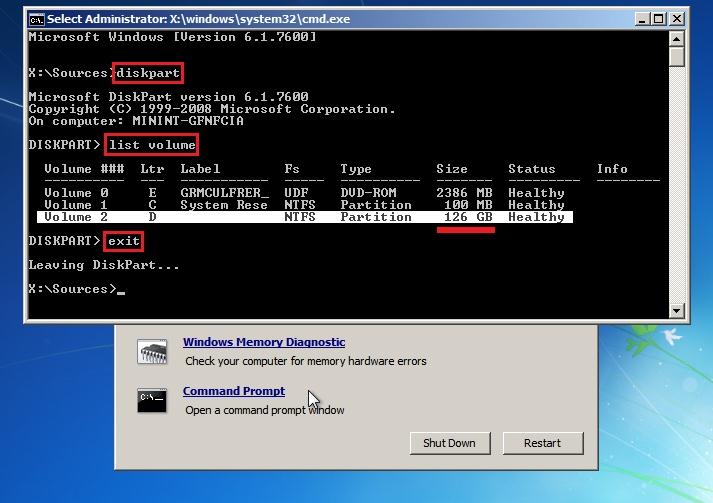 Поэтому, если вы уверены, что все работает корректно на новой версии Windows, вы можете удалить папку Windows old.
Поэтому, если вы уверены, что все работает корректно на новой версии Windows, вы можете удалить папку Windows old.
Чтобы удалить папку Windows old, нужно открыть «Системный диск» (обычно это диск «C:»), найти папку «Windows old» и удалить ее. Если вы не можете удалить папку, возможно, у вас нет прав на удаление. В этом случае, попробуйте зайти в режим администратора или воспользоваться программой для удаления файлов, такой как CCleaner.
Важно отметить, что удаление папки Windows old необратимо, поэтому перед этим рекомендуется сделать резервную копию важных файлов и настроек.
Описание папки Windows old
Windows old – это папка, которая появляется на компьютере после переустановки операционной системы Windows. В этой папке хранятся все файлы, связанные с предыдущей версией Windows, которые были сохранены в процессе установки новой версии ОС.
Основная цель папки Windows old – обеспечить возможность вернуться к предыдущей версии Windows, если что-то пойдет не так в новой версии.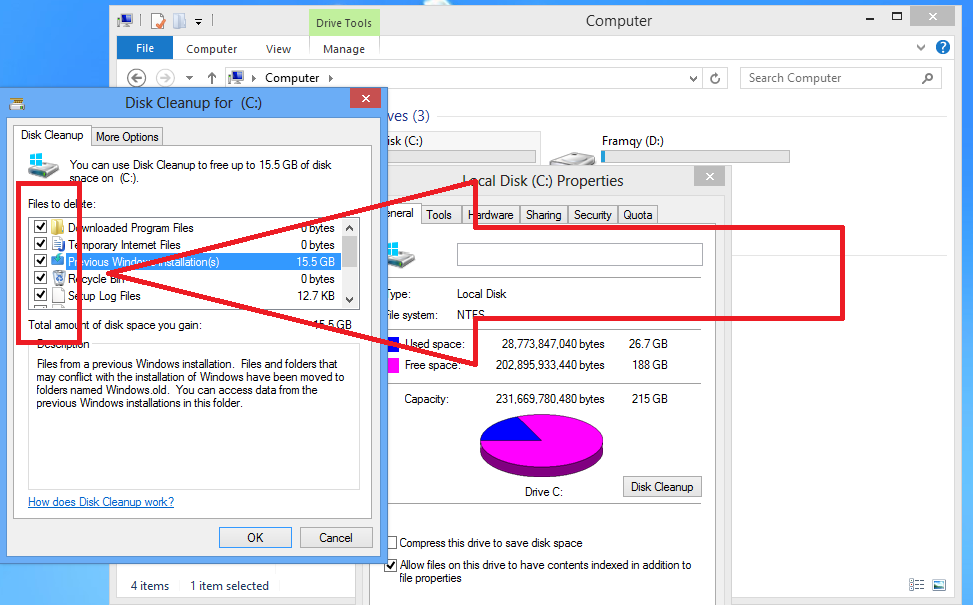 В принципе, это правильно, но при этом папка Windows old занимает много места на жестком диске, что может быть проблемой для пользователей с ограниченным объемом дискового пространства.
В принципе, это правильно, но при этом папка Windows old занимает много места на жестком диске, что может быть проблемой для пользователей с ограниченным объемом дискового пространства.
Существует несколько способов избавиться от папки Windows old. Во-первых, можно просто удалить эту папку вручную. Но при этом нужно быть очень осторожным, чтобы не удалить важные файлы системы. Во-вторых, можно использовать специальные программы для очистки диска, которые могут автоматически удалить папку Windows old. Также можно попробовать удалить эту папку через командную строку.
Перед тем, как избавляться от папки Windows old, обязательно нужно убедиться, что все необходимые файлы и данные сохранены на другом носителе. В противном случае, удаление данной папки может привести к потере важных данных.
Как удалить папку Windows old
Папка Windows old содержит данные предыдущей версии операционной системы, включая настройки, программы и файлы. Она занимает много места на жестком диске и может вызвать различные проблемы, такие как медленная скорость работы компьютера. Поэтому, если вы не пользуетесь старыми данными, удалите папку Windows old, чтобы освободить место на диске.
Поэтому, если вы не пользуетесь старыми данными, удалите папку Windows old, чтобы освободить место на диске.
Следующие шаги помогут вам удалить папку Windows old:
- Откройте «Параметры» в меню Пуск и выберите «Система».
- Перейдите на вкладку «Хранение».
- Выберите «Очистить папку» в разделе «Накопители устройств».
- Выберите «Предыдущие версии Windows» в списке файлов, которые можно удалить.
- Нажмите «ОК» и подтвердите свой выбор.
Вы также можете удалить папку Windows old вручную, для этого:
- Нажмите комбинацию клавиш Win + R для вызова окна «Выполнить».
- Напишите «%systemdrive%» без кавычек, затем нажмите Enter.
- Найдите папку «Windows old» и выберите ее.
- Нажмите Delete и подтвердите свой выбор.
Удаление папки Windows old может занять некоторое время, особенно если она содержит большое количество данных. По завершении удаления рекомендуется перезагрузить компьютер для того, чтобы изменения вступили в силу.
Простые способы удаления папки Windows old
1. С помощью диспетчера файлов
Для удаления папки можно воспользоваться диспетчером файлов, который содержит встроенную функцию «Очистка диска». Для этого необходимо нажать правой кнопкой мыши на жестком диске, выбрать «Свойства» и в открывшемся окне выбрать «Очистка диска». В списке доступных элементов выбираем «Предыдущие установки Windows».
2. С помощью командной строки
Для удаления папки Windows old можно воспользоваться командной строкой. Нажмите клавишу «Win + X» и выберите «Командная строка (администратор)». В открывшемся окне введите следующую команду: «RD /S /Q %SystemDrive%\windows.old» и нажмите кнопку «Enter».
3. С помощью стороннего программного обеспечения
Для удаления папки Windows old существуют программы, такие как CCleaner, которые удаляют не только эту папку, но и другие временные файлы и мусор с компьютера.
Не забудьте сделать резервную копию важных файлов и данных перед удалением папки Windows old.
Вопрос-ответ
Что такое папка Windows old?
Папка Windows old — это папка на компьютере, которая автоматически создается, когда вы обновляете версию Windows или переустанавливаете операционную систему без предварительного удаления предыдущей версии. В этой папке хранятся файлы и данные, которые были на вашем компьютере до обновления или переустановки. Таким образом, это может быть полезно для тех случаев, когда вы хотите вернуться к предыдущей версии системы или восстановить утерянные данные. Но если вы уверены, что не будете возвращаться к предыдущей версии, вы можете удалить эту папку, чтобы освободить место на компьютере.
Можно ли избавиться от папки Windows old после обновления системы?
Да, можно. Если вы уже обновили Windows до новой версии или установили новую ОС, и уверены, что не планируете возвращаться к предыдущей версии, вы можете избавиться от папки Windows old. Для этого нужно выполнить несколько шагов.
Если вы не знаете, как это сделать, можно найти инструкции на официальном сайте Microsoft или обратиться к специалисту по настройке компьютеров.
Могут ли данные в папке Windows old повредить систему?
Данные в папке Windows old не повредят систему, если вы случайно или намеренно эту папку не удалили. Однако, если вы не знаете, что сохранять в этой папке необходимо — лучше не удалять ее. Это, в свою очередь, займет дополнительное место на жестком диске, но сохранит возможность вернуться к предыдущей версии Windows или восстановить данные в случае необходимости. Но если вы совершенно уверены, что не будете использовать данные в папке Windows old, вы можете безопасно ее удалить.
Что такое папка Windows.old и как ее удалить?
Быстрые ссылки
- Что такое папка Windows.old?
- Переход на предыдущую версию Windows
- Восстановление отдельных файлов из папки Windows.old
- Как удалить папку Windows.
 old, чтобы освободить место
old, чтобы освободить место
Папка Windows.old временно сохраняет все файлы из предыдущей установки Windows. Вы можете использовать его для ручного восстановления файлов или отката установки Windows. Вы можете удалить Windows.old вручную или с помощью утилиты очистки диска. Windows также автоматически удалит его примерно через месяц.
Вы обновили старую версию Windows? На вашем компьютере есть папка Windows.old, которая занимает очень много места. Вы можете удалить ее, но это отличается от удаления обычной папки.
Папка Windows.old не является чем-то новым в Windows 10. Но до Windows 10 вы могли видеть ее только в том случае, если вы приобрели новую версию Windows, а затем использовали ее для обновления ПК, на котором установлена более старая версия.
Что такое папка Windows.old?
Эта папка создается при обновлении одной версии Windows до другой, начиная с Windows Vista. Папка Windows.old содержит все файлы и данные из предыдущей установки Windows.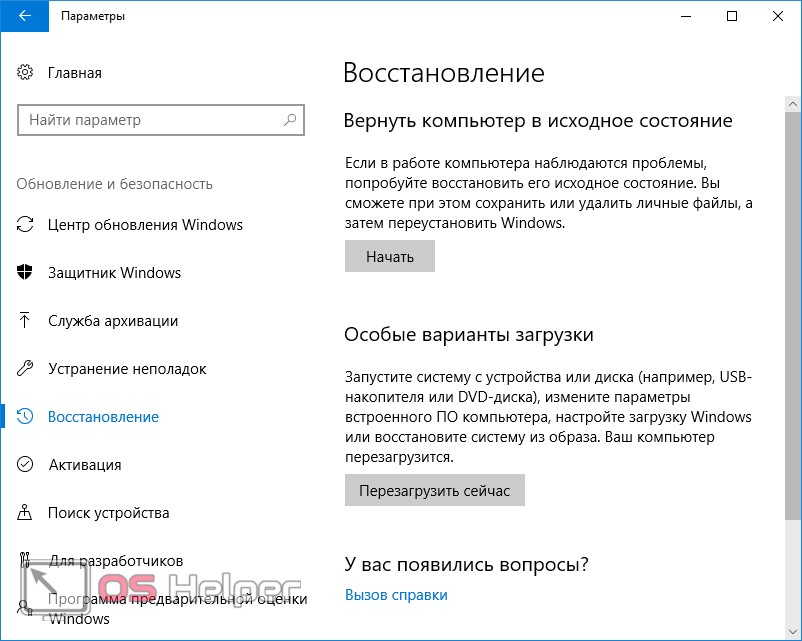 Вы можете использовать его для восстановления вашей системы до старой версии Windows, если вам не нравится новая версия. Если вы ищете определенный файл, который не был должным образом скопирован в новую установку Windows, вы также можете найти его в папке Windows.old.
Вы можете использовать его для восстановления вашей системы до старой версии Windows, если вам не нравится новая версия. Если вы ищете определенный файл, который не был должным образом скопирован в новую установку Windows, вы также можете найти его в папке Windows.old.
По сути, папка Windows.old содержит только старую систему Windows. От системных файлов Windows до установленных программ, настроек и файлов каждой учетной записи пользователя — все это здесь. Новая версия Windows просто поддерживает его на тот случай, если вы захотите вернуться к старой версии Windows или если вам нужно покопаться и найти файл.
Но не ждите слишком долго — через месяц Windows автоматически удалит папку Windows.old, чтобы освободить место.
Переход на предыдущую версию Windows
Связано: Как удалить Windows 10 и перейти на Windows 7 или 8.1
Перейти с Windows 10 на Windows 7 или 8.1 очень просто. После установки Windows 10 перейдите в «Настройки» > «Обновление и безопасность» > «Восстановление».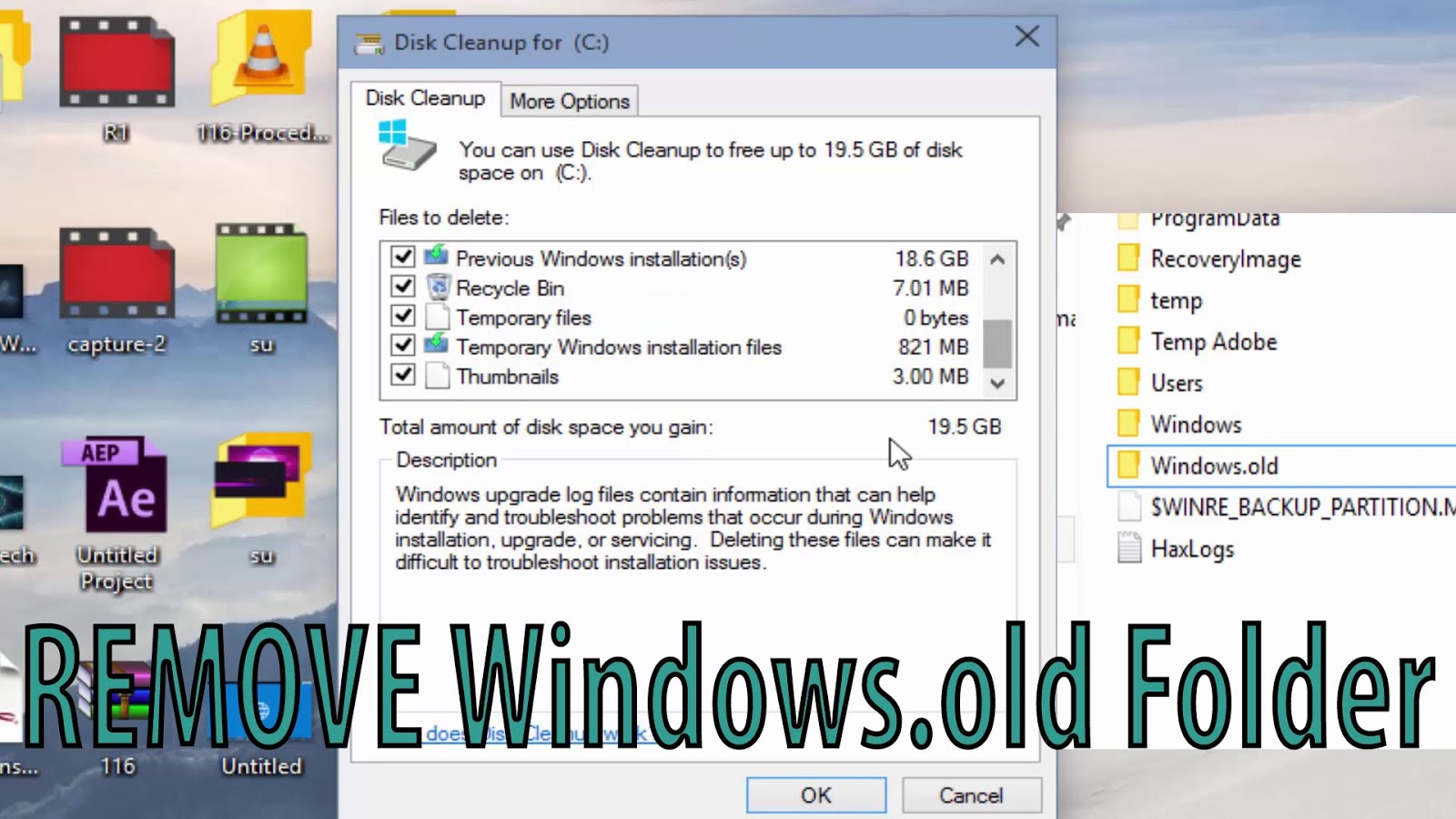 Вы увидите кнопку «Начать» в разделе «Вернуться к Windows 7» или «Вернуться к Windows 8.1» в зависимости от того, какую версию Windows вы установили до обновления. Нажмите эту кнопку, и Windows восстановит вашу старую операционную систему Windows, используя папку Windows.old в качестве источника.
Вы увидите кнопку «Начать» в разделе «Вернуться к Windows 7» или «Вернуться к Windows 8.1» в зависимости от того, какую версию Windows вы установили до обновления. Нажмите эту кнопку, и Windows восстановит вашу старую операционную систему Windows, используя папку Windows.old в качестве источника.
Опять же, как указано в интерфейсе, эта опция доступна только в течение месяца после обновления. Windows автоматически удалит папку Windows.old, чтобы освободить место через месяц, так что именно столько времени у вас есть, чтобы решить, хотите ли вы придерживаться новой версии Windows.
До Windows 10 это тоже можно было сделать. Например, вот утомительные инструкции Microsoft по использованию папки Windows.old на компьютере с Windows 7 для восстановления более старой установки Windows. Теперь с Windows 10 это просто.
Восстановление отдельных файлов из папки Windows.old
Связано с этим: как восстановить файлы из папки Windows.old после обновления
Если вам нужно восстановить отдельные файлы из старой установки Windows, вы можете восстановить их из папки Windows. old. Это должно быть просто вопросом открытия окна Проводника, доступа к папке Windows.old в C:\Windows.old и просмотра файловой системы. Ваши личные файлы будут расположены в папке C:\Windows.old\Users\ваше_имя.
old. Это должно быть просто вопросом открытия окна Проводника, доступа к папке Windows.old в C:\Windows.old и просмотра файловой системы. Ваши личные файлы будут расположены в папке C:\Windows.old\Users\ваше_имя.
Как удалить папку Windows.old, чтобы освободить место
Папка Windows.old может занимать довольно много места. В лучшем случае это может быть 12 ГБ или около того места на жестком диске. Но он может легко потреблять 20 ГБ или больше, в зависимости от того, насколько большой была ваша предыдущая установка Windows.
Если вы попытаетесь удалить папку Windows.old из проводника, как и любую другую папку, вы получите сообщение об ошибке. Вы можете обойти это сообщение об ошибке, изменив права доступа к папке Windows.old. Впрочем, не нужно с этим заморачиваться.
Связано: 8 способов освободить место на диске в Windows
Чтобы удалить эту папку простым способом, используйте инструмент очистки диска Windows. В Windows 10 нажмите кнопку «Пуск», найдите «Очистка диска», а затем запустите приложение «Очистка диска».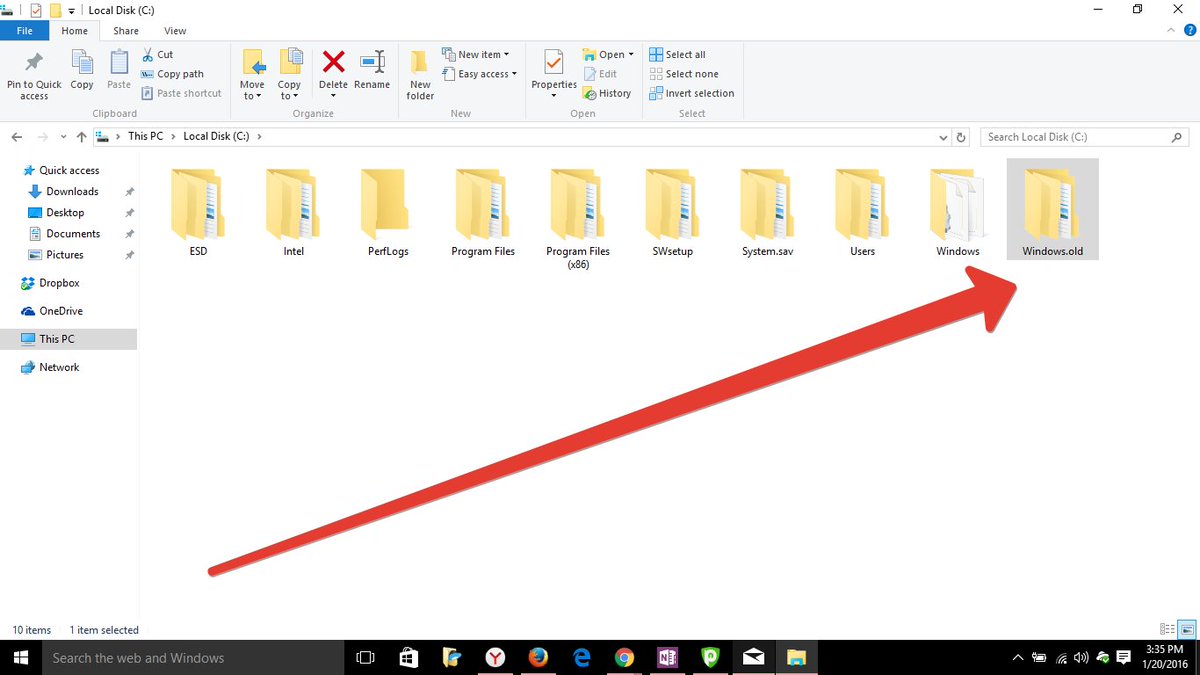 Вы также можете щелкнуть правой кнопкой мыши диск C:\ в проводнике, выбрать «Свойства», а затем нажать кнопку «Очистка диска» на вкладке «Общие».
Вы также можете щелкнуть правой кнопкой мыши диск C:\ в проводнике, выбрать «Свойства», а затем нажать кнопку «Очистка диска» на вкладке «Общие».
Нажмите кнопку «Очистить системные файлы». Вы увидите опцию «Предыдущие установки Windows» в списке вещей, которые вы можете удалить, и программа «Очистка диска» сообщит вам, сколько места занимают эти файлы. Выберите этот параметр и используйте очистку диска, чтобы стереть предыдущие системные файлы Windows. Вы также можете использовать этот инструмент для удаления других ненужных файлов, занимающих место на системном диске.
Нет ничего плохого в удалении каталога Windows.old. Пока вы довольны своей текущей системой Windows и не хотите переходить на более раннюю версию — и если вы уверены, что у вас есть все важные файлы и вам не нужно брать отставшие файлы из папки Windows.old — вы можете удалить ее. И помните, Windows в любом случае автоматически удалит папку Windows.old через месяц после обновления.
Не удается удалить папку Windows.
 old в Windows 11/10 — EaseUS
old в Windows 11/10 — EaseUSОбновлено Cici 10 марта 2023 г.
Автор Brithny
| Рабочие решения | Пошаговое устранение неполадок |
|---|---|
| 1. Используйте очистку диска | Шаг 1. Нажмите Windows + E, щелкните Этот компьютер… Полные шаги |
| 2. Параметры временного файла | Шаг 1. Откройте Настройки, введя settings в поиске, затем нажмите на него… Полные шаги |
| 3. Настройки контроля памяти | Шаг 1. Откройте «Настройки», щелкнув правой кнопкой мыши значок Windows и выбрав «Настройки»… Полные шаги |
Кое-что, что вам нужно знать о папке Windows.old
Прежде чем вы начнете удалять папку Windows.old на своем компьютере, вот что, как мы думаем, вам следует знать об этой папке.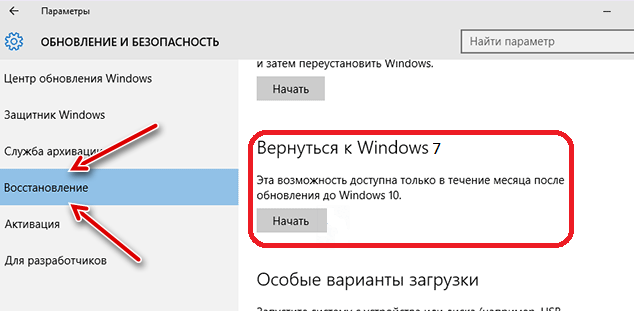
Что такое Windows.old?
Папка Windows.old создается операционной системой Windows при обновлении с одной версии Windows на другую. Папка Windows.old не является чем-то новым в Windows 10, которая начинается с Windows Vista.
Папка Windows.old содержит все файлы и данные из предыдущей установки Windows, включая системные файлы Windows, настройки учетных записей пользователей, файлы профилей пользователей и папок пользователей и т. д.
Вы можете применить ее для восстановления Windows до предыдущей версии, если вам не нравится новая версия. Вы также можете покопаться в папке Windows.old, чтобы найти конкретный файл, который не был должным образом скопирован в вашу новую установку Windows.
Где находится папка Windows.old?
Итак, вы можете задаться вопросом, где хранится папка Windows.old на компьютере и как ее правильно удалить? Обычно папка Windows.old сохраняется на диске C: в папке Windows после обновления системы Windows, как показано ниже:
Она занимает огромное пространство, почти такого же размера, как ваш диск C: до обновления Windows. Это объясняет, почему так много людей замечают, что их диск C быстро заполняется после обновления Windows.
Это объясняет, почему так много людей замечают, что их диск C быстро заполняется после обновления Windows.
Безопасно ли удалять папку Windows.old?
Безопасно ли удалять папку Windows.old? Да. Если вы решите остаться с новой системой Windows и все ваши файлы будут в безопасности в новой ОС, вы можете удалить ее со своего ПК, чтобы освободить место на диске.
Почему я не могу удалить папку Windows.old?
Согласно форуму Microsoft Windows и некоторым техническим форумам, пользователи жалуются, что не могут удалить папку Windows.old, так как Windows сообщает, что файл не найден или не является целевым файлом или каталогом.
Почему? Вот две основные причины, объясняющие, почему вы не можете удалить папку Windows.old непосредственно с диска C:
1. Папка Windows.old была удалена ОС Windows
В целях экономии места на диске операционная система Windows автоматически удаляет папку Windows.old после обновления:
- В Windows 10 папка Windows.
 old автоматически удаляется через 10 дней. после обновления Windows.
old автоматически удаляется через 10 дней. после обновления Windows. - В Windows 8.1/8 файл Windows.old автоматически удаляется через 28 дней после обновления Windows.
- В Windows 7 и более ранних ОС Windows.old будет автоматически удален через 30 дней после обновления ОС.
2. Для удаления Windows.old требуется разрешение администратора
Хотя папка Windows.old доступна для проверки и просмотра сохраненных файлов. Но для внесения изменений в эту папку требуется разрешение администратора от Системы. Поэтому, если у вас нет разрешения, вы не можете напрямую удалить Windows.old с диска C:.
Как удалить папку Windows.old — 3 метода
Применяется к: Устранение проблемы «Не удается удалить папку Windows.old» тремя эффективными способами без потери данных.
Прежде чем начать — Подготовка
#1. Создать резервную копию папки Windows.old
Перед выполнением описанных ниже действий по удалению папки Windows.old можно создать резервную копию папки Windows.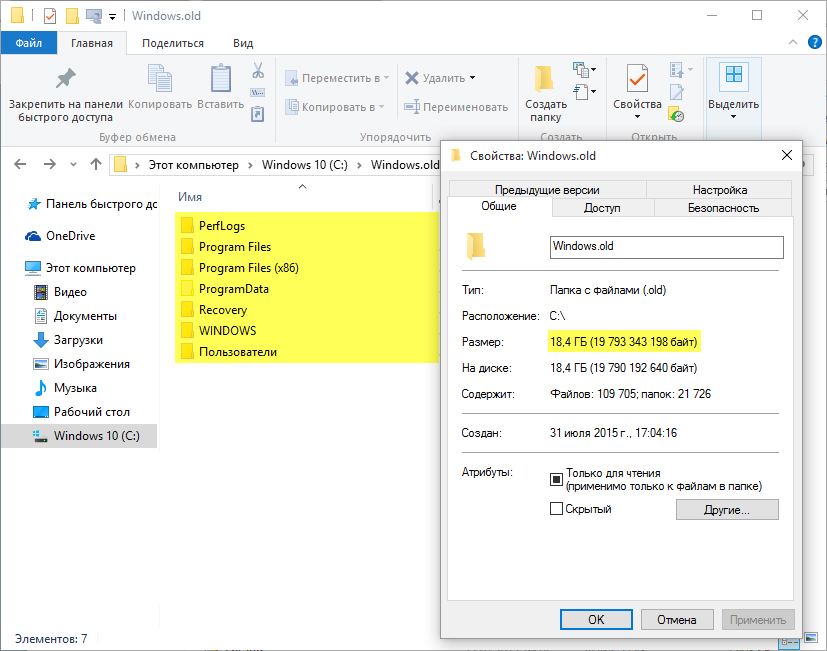 old на случай, если потребуется выполнить восстановление системы или восстановить один файл из папки.
old на случай, если потребуется выполнить восстановление системы или восстановить один файл из папки.
Вы можете скопировать папку Windows.old на внешний жесткий диск или создать резервную копию папки Windows.old с помощью EaseUS бесплатное программное обеспечение для резервного копирования всего за три простых шага, как указано ниже:
- Запустите EaseUS Todo Backup Free, затем выберите «Резервное копирование файлов».
- Выберите важные файлы/данные или систему, а затем выберите место назначения для резервного копирования.
- Нажмите «Продолжить», чтобы начать процесс резервного копирования.
№2. Получите разрешение администратора от системы
Еще одна важная вещь, чтобы убедиться, что вы можете успешно удалить папку Windows.old, — это проверить, входите ли вы в ОС Windows как администратор.
Если на вашем компьютере есть несколько учетных записей пользователей, переключитесь на вход в систему с помощью учетной записи администратора:
Шаг 1. Нажмите значок Windows и свое имя пользователя вверху.
Нажмите значок Windows и свое имя пользователя вверху.
Шаг 2. Выберите в списке «Администратор», нажмите, чтобы переключиться на него.
Шаг 3. Войдите, используя пароль учетной записи администратора.
Метод 1. Удалить папку Windows.old в Windows 11/10 с помощью Использовать очистку диска
Папку Windows.old нельзя удалить напрямую, нажав клавишу удаления, и вы можете попытаться использовать инструмент очистки диска в Windows, чтобы удалить эту папку с вашего ПК:- Нажмите Windows + E, щелкните Этот компьютер.
- Щелкните правой кнопкой мыши диск с установкой Windows и выберите Свойства.
- Щелкните Очистка диска и выберите Очистить систему.
- Выберите параметр «Предыдущие установки Windows», чтобы удалить папку Windows.old.
- Вы также можете удалить другие установочные файлы, включая файлы журнала обновления Windows, временные установочные файлы Windows и т.
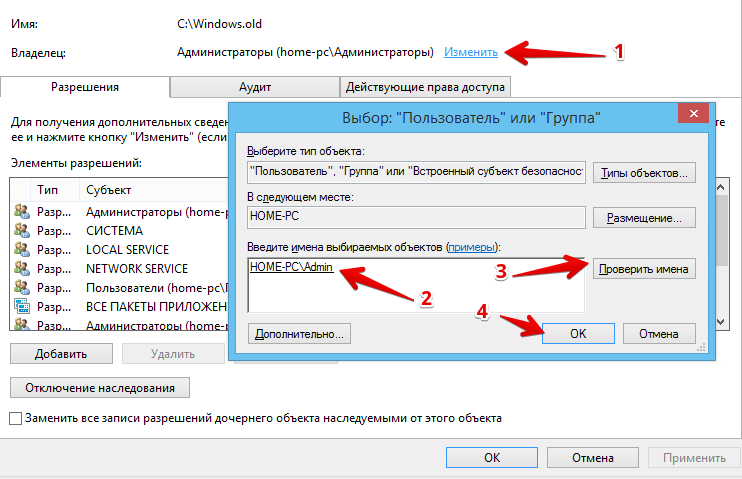 д.
д. - Нажмите «ОК» и выберите «Удалить файлы» во всплывающем диалоговом окне, чтобы подтвердить удаление.
- Нажмите Да.
Способ 2. Удалить папку Windows.old в Windows 10 с помощью настроек временных файлов
Другой способ, который вы можете попробовать, — использовать настройки временных файлов Windows для удаления папки Windows.old на вашем ПК. Вот шаги:
Шаг 1. Откройте Настройки, введя settings в поиске, затем нажмите на него.
Шаг 2. Выберите «Система» > «Хранилище» > «Этот компьютер», затем прокрутите список вниз и выберите «Временные файлы».
Шаг 3. В разделе «Удалить временные файлы» установите флажок «Предыдущая установка Windows», затем выберите «Удалить файлы».
Тогда папка Windows.old будет удалена в Windows 10 без каких-либо препятствий.
Метод 3. Удалить папку Windows.old в Windows 10 с помощью настроек контроля памяти
Настройки контроля памяти Windows 10 также могут помочь вам удалить папку Windows. old на вашем ПК. Следуйте инструкциям, чтобы удалить его сейчас:
old на вашем ПК. Следуйте инструкциям, чтобы удалить его сейчас:
Шаг 1. Откройте «Настройки», щелкнув правой кнопкой мыши значок Windows и выбрав «Настройки».
Шаг 2. Перейдите в «Система», нажмите «Хранилище», затем нажмите «Изменить способ автоматического освобождения места» в разделе «Контроль памяти».
Шаг 3. Отметьте «Удалить предыдущую версию Windows» и нажмите «Очистить сейчас».
После выполнения этих шагов папка Windows.old больше не будет существовать на вашем компьютере.
Вот краткое руководство, в котором РЕШЕНА ошибка «не удается удалить Windows.old» в Windows 10. Прокрутите вниз, чтобы проверить #полные решения# с подробными инструкциями.
Источник видео: YouTube; Создано Sele Training.
2 дополнительных совета: Расширьте системный диск после удаления Windows.old
Помимо удаления папки Windows.old с помощью трех вышеуказанных методов, вы также можете попробовать другие методы расширения пространства на системном диске C. Если это то, что вам нужно, попробуйте следующие 2 быстрых совета, чтобы освободить место и немедленно расширить диск C:
Если это то, что вам нужно, попробуйте следующие 2 быстрых совета, чтобы освободить место и немедленно расширить диск C:
#1. Расширение диска C с помощью бесплатного программного обеспечения Partition Manager
Бесплатное программное обеспечение для управления разделами, предоставляемое EaseUS, может эффективно расширить системный диск C с помощью функции изменения размера/перемещения.
Вот шаги:
Шаг 1: Освободите нераспределенное пространство для диска C.
Если на системном диске нет нераспределенного пространства, перейдите в Диспетчер разделов, щелкните правой кнопкой мыши раздел рядом с диском C: и выберите «Изменить размер/переместить».
Перетащите левую панель раздела, чтобы уменьшить и оставить нераспределенное пространство за системным диском C:, и нажмите «ОК».
Шаг 2: Увеличьте место на диске C.
1. Щелкните правой кнопкой мыши диск C: и выберите «Изменить размер/переместить».
2. Перетащите конец системного раздела в нераспределенное пространство, чтобы добавить место на диск C:, и нажмите «ОК».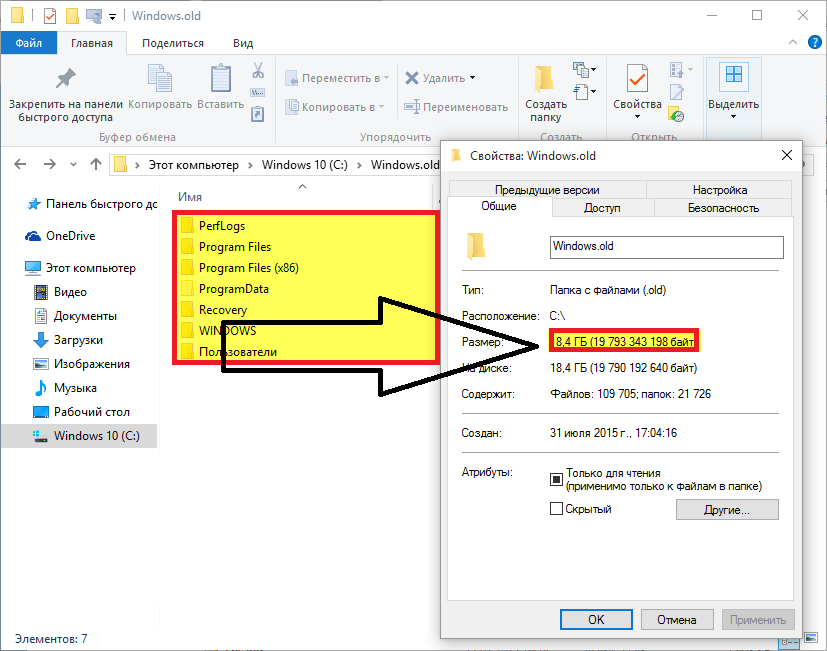
Шаг 3: Сохраните все изменения для расширения диска C:.
Нажмите «Выполнить задачу» и нажмите «Применить», чтобы сохранить все изменения, чтобы расширить системный диск C:.
#2. Очистить большой файл на системном диске
Шаг 1. Загрузите и установите EaseUS Partition Master Suite.
Шаг 2. Нажмите «Очиститель ПК» и установите EaseUS CleanGinus. Затем нажмите «Очистка» и нажмите «Сканировать», чтобы начать очистку системы и сделать ваш компьютер как новый.
Шаг 3. Программное обеспечение просканирует весь ваш компьютер, чтобы найти незанятые файлы данных, которые занимают огромное количество места на диске. Вы можете выбрать бесполезные большие файлы, системные ненужные файлы и недействительные записи Windows и нажать «Очистить», чтобы начать процесс очистки системы.
Шаг 4. По завершении сканирования нажмите «Готово», чтобы завершить очистку системных ненужных файлов.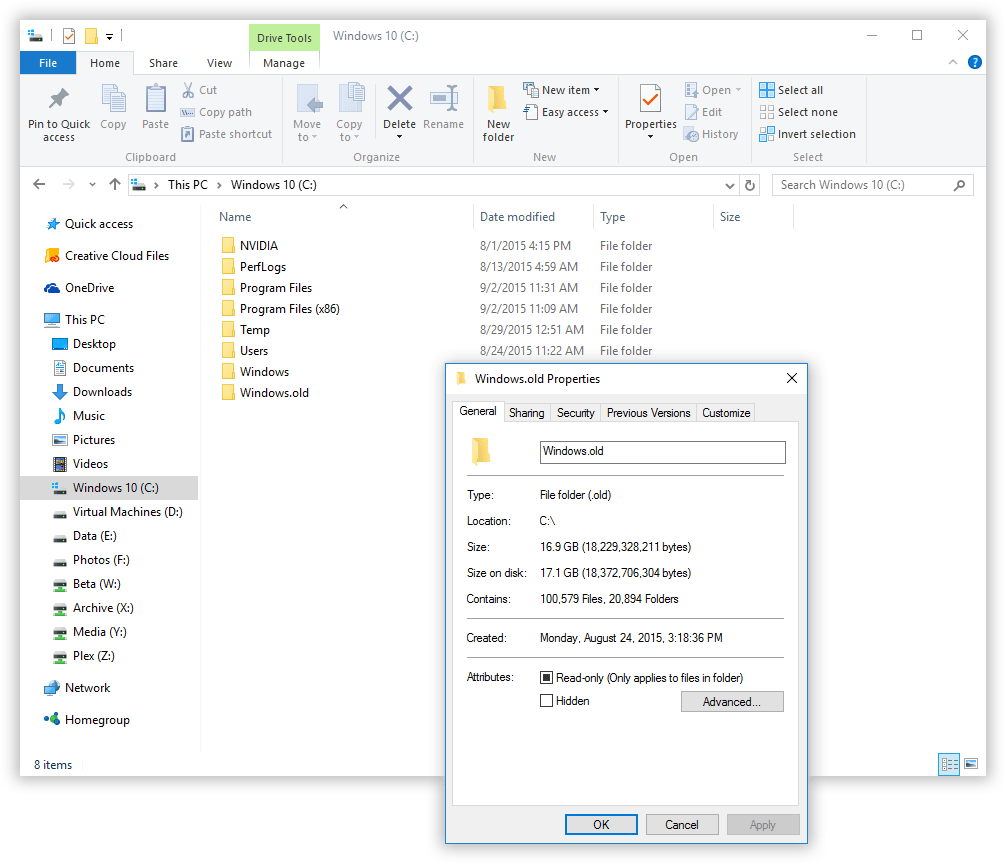
Если этот отрывок устранит ошибку «Не удается удалить папку Windows.old в Windows 11/10», вы можете поделиться ею, чтобы помочь большему количеству нуждающихся!
Заключение и часто задаваемые вопросы по Windows.old
На этой странице мы объяснили, что такое папка Windows.old, что вы можете делать с папкой Windows.old, расположение этой папки по умолчанию, а также предложили три практических метода, которые помогут вам решить проблему «не удается удалить папку Windows.old» в Windows 10.
Эти методы также могут быть применены для удаления этой папки в других старых операционных системах Windows, таких как Windows 8.1/8/7 и т. д. Здесь мы также собрали некоторые наиболее важные вопросы и оставили краткие ответы, чтобы помочь вам. Если у вас возникли те же проблемы, проверьте и найдите ответы:
1. Как вручную удалить Windows.old?
В соответствии с методами, представленными на этой странице, вам необходимо сначала войти в свой компьютер в качестве администратора.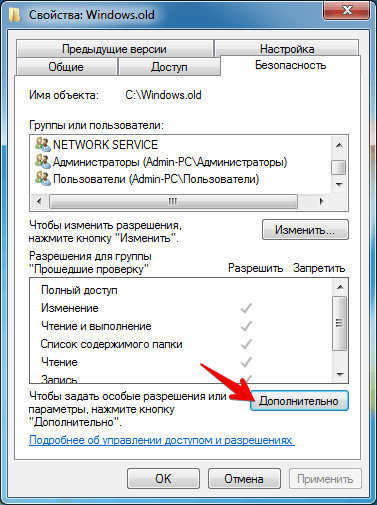
Затем вы можете использовать настройки временных файлов Windows, очистку диска Windows или настройки Windows Storage Sense, чтобы вручную удалить папку Windows.old с вашего компьютера. Подробное руководство см. в подробных шагах, перечисленных в методах 1, 2 и 3.
2. Как восстановить систему из Windows.old?
Чтобы восстановить систему из папки Windows.old, перейдите в «Настройки» > «Обновление и безопасность» > «Восстановление». Затем нажмите «Начать» в разделе «Вернуться к Windows 7» или «Вернуться к Windows8.1».
Обратите внимание, что этот параметр доступен только в течение 10 дней или 1 месяца после обновления.
3. Как восстановить файлы из Windows.old?
Существует три способа вернуть папку Windows.old. Вы можете вручную или автоматически восстановить папку Windows.old. Или восстановите файлы из папки Windows.old с помощью программного обеспечения для восстановления файлов EaseUS всего за три шага.
